Como sincronizar os lábios com a letra de uma música no TikTok
Por André Lourenti Magalhães | Editado por Douglas Ciriaco | 24 de Fevereiro de 2023 às 21h00
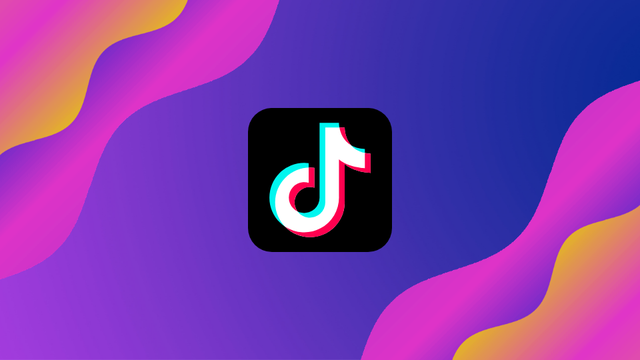

As dublagens de músicas ou áudios populares fazem muito sucesso no TikTok. Para criar um bom lip sync (nome em inglês dado ao ato de dublar uma música), você pode usar as ferramentas de edição do próprio aplicativo.
- Como ver as músicas mais tocadas no TikTok | Em alta
- Como usar o texto falado no TikTok | Voz do Galvão Bueno
Com o recurso de adicionar sons, é possível cortar uma parte do áudio, ajustar a duração e definir o ponto de início da reprodução. Basta combinar a função com um pouquinho de paciência e você conseguirá montar uma dublagem sincronizada, pronta para publicar na rede social.
Para isso, existem dois caminhos: adicionar o áudio após a gravação ou usar o editor de vídeos do TikTok — saiba como sincronizar em cada situação
Como sincronizar os lábios com a letra da música no TikTok
Com a ferramenta de áudio
- Abra o TikTok, toque no ícone de “+” e grave o vídeo;
- Na tela de edição, selecione “Adicionar som”;
- Procure pela música que deseja usar na biblioteca e toque no ícone de tesoura ao lado do título para cortá-la;
- Segure e arraste a barra de reprodução para os lados. Dessa forma, conseguirá sincronizar o começo da letra com o movimento dos lábios.
/i697568.jpeg)
Com o editor de vídeos
Antes de gravar o vídeo, escolha o áudio que deseja utilizar. Você pode navegar pela biblioteca em “Adicionar sons” ou escolher o som usado num vídeo da rede social, por exemplo. Depois, siga esses passos:
- Após a gravação, selecione o ícone “Editar”, no canto superior direito da tela;
- O TikTok redirecionará para o editor integrado do app, com interface similar ao CapCut. Nesse editor, o áudio é separado em uma faixa própria;
- Toque e arraste sobre a seta branca para cortar ou estender a duração do áudio;
- Toque e mantenha pressionado sobre a faixa de áudio para alterar o posicionamento durante o vídeo. Esse recurso pode ser usado para sincronizar a imagem com o som;
- Salve as alterações e retorne à tela de ajustes para a publicação.
/i697570.jpeg)
No editor, também é possível ajustar a duração do vídeo. Esse recurso é uma alternativa para publicações mais longas, com vários recortes.